Proprietários de vídeo e administradores do Stream podem carregar uma nova versão de um vídeo, sem alterar o link para o vídeo, inserir códigos ou detalhes e permissões de vídeo.
As seguintes informações relacionadas ao vídeo são mantidas na versão anterior:
-
Detalhes (Nome, Descrição, Linguagem de Vídeo)
-
Permissões
-
Opções (comentários)
-
Histórico de exibições, comentários e curtidas
As seguintes informações da versão anterior do vídeo não são mantidas:
-
Miniaturas. Todas as miniaturas personalizadas são removidas e novas miniaturas são geradas.
-
Forms. Embora o formulário em si ainda esteja em Microsoft Forms, você precisará abrir a nova versão depois que ela for carregada no Stream e colocar cada formulário no local correto no vídeo.
-
Transcrição. Todos os arquivos de legenda e legendas editados ou personalizados são removidos e uma nova transcrição é gerada quando a nova versão do vídeo é carregada.
Como substituir um vídeo
-
No Stream, localize o vídeo que você deseja substituir (por exemplo, por meio de Meus vídeos) e selecione o grupo
-
Para vídeos sob demanda, na seção Ações para o vídeo, clique no ícone Editar
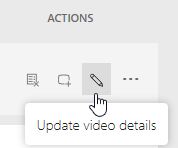
- Ou -
Para vídeos de eventos ao vivo, no menu Mais , clique em Atualizar detalhes do vídeo
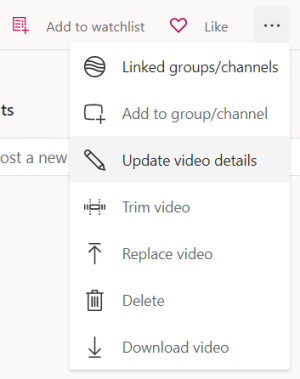
-
Selecione Substituir vídeo na barra superior ou no "..." Ícone (Mais menu)
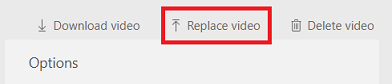
- Ou -
Para vídeos de eventos ao vivo, no menu Mais , clique em Substituir vídeo
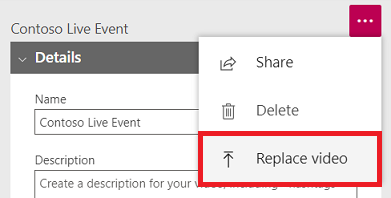
Cuidado: Quando você carrega a nova versão, o Stream exclui permanentemente a versão antiga. Certifique-se de fazer a etapa 4 antes de carregar a nova versão.
-
Antes de carregar a nova versão:
-
Salve todos os arquivos que serão úteis para você: o vídeo original, os arquivos de legenda e legenda e miniaturas
-
Se você tiver algum formulário no vídeo, observe onde eles aparecem no original e decida se deseja usá-los na nova versão
-
-
Arraste o novo vídeo para a página Substituir vídeo ou clique em Procurar para selecionar o arquivo
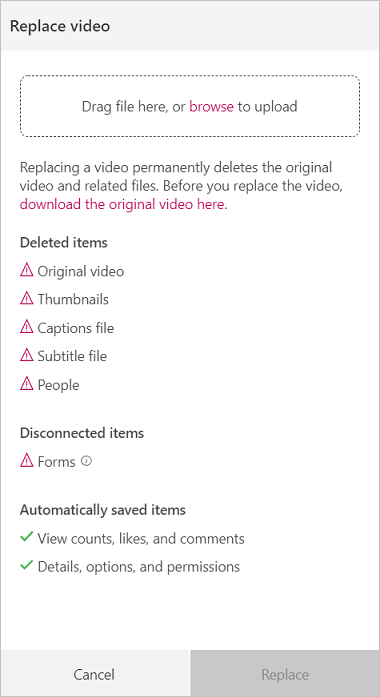
-
Clique em Substituir
-
Enquanto o vídeo estiver carregando e sendo processado, a página de detalhes do vídeo será aberta e mostrará o percentual de carregamento e substituição concluído na parte superior da página
-
Quando a nova versão do vídeo for publicada, você receberá uma notificação de que ele está pronto para usar










